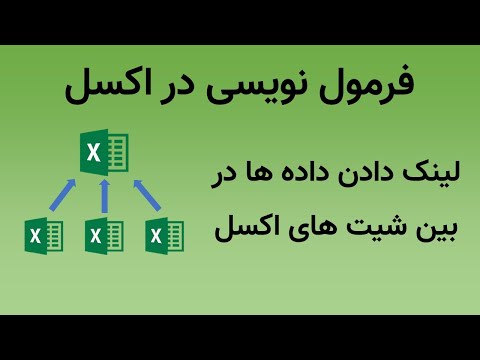مسنجر هر زمان که پیام جدیدی دریافت کردید یا وقتی شخصی شما را اضافه کرد به شما اطلاع می دهد. اگر توسط اعلان های مسنجر بمباران می شوید ، می توانید آنها را طوری تنظیم کنید که کمتر مزاحم شوند ، یا می توانید آنها را به طور کامل غیرفعال کنید. برای غیرفعال کردن کامل آنها ، باید از برنامه تنظیمات دستگاه خود به جای منوی تنظیمات برنامه مسنجر استفاده کنید.
مراحل
قسمت 1 از 3: iPhone ، iPad و iPod Touch

مرحله 1. برگه تنظیمات را در مسنجر باز کنید
می توانید برخی از تنظیمات اعلان خود را مستقیماً در برنامه مسنجر تنظیم کنید. برای شروع روی برگه "تنظیمات" در گوشه سمت راست پایین ضربه بزنید.

مرحله 2. در برگه تنظیمات روی "Notifications" ضربه بزنید
با این کار تنظیمات اعلان مسنجر باز می شود.
توجه: نمی توانید صدای اعلان مسنجر را در iOS تغییر دهید

مرحله 3. اعلان ها را برای مدت زمان مشخص قطع کنید
روی نوار لغزنده "بی صدا" ضربه بزنید تا بیصورت موقت روشن شود. می توانید مدت زمان حداکثر 24 ساعت را تنظیم کنید ، اما نمی توانید اعلان ها را به طور دائم از این طریق خاموش کنید. در صورت نیاز به استراحت کوتاه از اعلان ها ، از Mute استفاده کنید.

مرحله 4. "نمایش پیش نمایش" را خاموش کنید
با این کار اعلان های مسنجر از نمایش نام یا پیامی که دریافت کرده اید جلوگیری می کند.

مرحله 5. روی «اعلان ها در مسنجر» ضربه بزنید تا اعلان های درون برنامه ای تنظیم شوند
وقتی برنامه مسنجر باز و فعال است ، از صداها و ارتعاشات خاصی استفاده می کند. می توانید این موارد را در این منو غیرفعال کنید.

مرحله 6. برنامه Settings را در دستگاه خود باز کنید تا اعلان ها به طور کامل خاموش شوند
می توانید اعلان های مسنجر را به طور کامل غیرفعال کرده و سایر تنظیمات اعلان را از برنامه تنظیمات دستگاه iOS خود تنظیم کنید.

مرحله 7. "Notifications" و سپس "Messenger" را انتخاب کنید
" با این کار تنظیمات اعلان برای مسنجر باز می شود.

مرحله 8. برای غیرفعال کردن همه اعلان های مسنجر ، "Allow Notifications" را خاموش کنید
با این کار هر اعلانی برای مسنجر خاموش می شود و همچنین گزینه های اعلان اضافی زیر نوار لغزنده غیرفعال می شود.

مرحله 9. در صورت فعال بودن گزینه های اعلان اضافی را تنظیم کنید
اگر تصمیم دارید اعلان های مسنجر را فعال نگه دارید ، می توانید برخی گزینه ها را در این منو برای آنها تنظیم کنید:
- روی "نمایش در مرکز اعلان" ضربه بزنید تا تغییر دهید که آیا اعلان های مسنجر در مرکز اعلان های کشویی ظاهر می شوند یا خیر.
- برای خاموش یا روشن کردن صداهای اعلان ، روی «صداها» ضربه بزنید.
- روی «نماد برنامه نشان» ضربه بزنید تا تعداد پیامهای خوانده نشده در نماد مسنجر خاموش یا روشن شود.
- روی "نمایش در صفحه قفل" ضربه بزنید تا هنگام قفل شدن دستگاه ، اعلان ها پنهان یا نمایش داده شوند.
قسمت 2 از 3: اندروید

مرحله 1. برگه Profile را در Messenger باز کنید
شما می توانید برخی از تنظیمات اعلان خود را از این منو تنظیم کنید.

مرحله 2. "Notifications & Sound" را انتخاب کنید
" این به شما امکان می دهد برخی از تنظیمات اعلان درون برنامه ای را تنظیم کنید.

مرحله 3. روی "روشن" در بالای صفحه ضربه بزنید تا اعلان ها به طور موقت بی صدا شوند
با استفاده از این سوئیچ نمی توانید آنها را به طور کامل خاموش کنید ، اما می توانید اعلان ها را تا 24 ساعت به طور موقت غیرفعال کنید.

مرحله 4. روی "پیش نمایش اعلان ها" ضربه بزنید تا پیش نمایش ها خاموش شوند
وقتی پیش نمایش ها خاموش هستند ، هیچ اطلاعاتی درباره فرستنده یا پیام در پیش نمایش در صفحه قفل خود مشاهده نمی کنید.

مرحله 5. روی "لرزش" و "Light" ضربه بزنید تا این روش های اطلاع رسانی خاموش و روشن شود
اگر دستگاه شما دارای چراغ LED نیست ، ممکن است گزینه "Light" را مشاهده نکنید.

مرحله 6. روی "Notification Sound" ضربه بزنید تا صدای جدیدی برای اعلان های مسنجر انتخاب کنید
می توانید هر صدای اعلانی را که در دستگاه Android خود بارگذاری کرده اید انتخاب کنید. برای مشاهده دستورالعمل های افزودن صداهای جدید به Android خود ، افزودن آهنگ های زنگ به تلفن Android را ببینید.

مرحله 7. برای روشن و خاموش کردن صداهای پیام رسان ، روی نوار لغزنده "صداهای درون برنامه" ضربه بزنید
اینها صداهایی هستند که هنگام استفاده از Messenger پخش می شوند ، مانند زمانی که لیست اخیر خود را بازخوانی می کنید.

مرحله 8. برنامه Settings را در دستگاه خود باز کنید تا اعلان ها کاملاً غیرفعال شوند
اگر می خواهید همه اعلان های مسنجر را مسدود کنید ، می توانید این کار را از برنامه تنظیمات دستگاه خود انجام دهید.

مرحله 9. "برنامه ها" ، "برنامه ها" یا "مدیر برنامه" را انتخاب کنید
" با این کار لیستی از همه برنامه های نصب شده بر روی دستگاه Android شما نمایش داده می شود.

مرحله 10. از لیست برنامه ها "Messenger" را انتخاب کنید
در صورت نصب چند پیام رسان ، مطمئن شوید برنامه صحیح را انتخاب کرده اید.

مرحله 11. تیک "نمایش اعلان ها" را بردارید
با این کار اعلان های برنامه مسنجر کاملاً غیرفعال می شود.

مرحله 12. اعلان ها را در Android 6.0+ غیرفعال کنید
اگر کادر "نمایش اعلان ها" را در اینجا نمی بینید ، احتمالاً از Android 6.0 یا جدیدتر استفاده می کنید که گزینه های اعلان را منتقل کرده است:
- به منوی اصلی برنامه Settings بازگردید و "Sound & notification" را انتخاب کنید.
- به پایین بروید و روی "برنامه ها" ضربه بزنید.
- "Messenger" را از لیست برنامه ها انتخاب کنید.
- برای غیرفعال کردن اعلان ها ، "مسدود کردن" را روشن کنید.
قسمت 3 از 3: غیرفعال کردن اعلان ها برای مکالمات خاص

مرحله 1. مکالمه ای را که می خواهید اعلان ها را برای آن غیرفعال کنید باز کنید
می توانید اعلان ها را به صورت مکالمه به مکالمه خاموش کنید ، که اگر نمی خواهید مزاحم یک مکالمه شلوغ باشید ، می تواند مفید باشد. این روند برای iOS و Android یکسان است.

مرحله 2. روی نام گیرنده در بالای صفحه (iOS) یا ⓘ (Android) ضربه بزنید
با این کار جزئیات مکالمه باز می شود.

مرحله 3. روی گزینه "Notifications" ضربه بزنید
چندین فواصل مختلف را مشاهده خواهید کرد که می توانید اعلان ها را برای آنها بی صدا کنید.

مرحله 4. "تا زمانی که دوباره آن را روشن نکنم" را انتخاب کنید تا اعلان های آن مکالمه کاملاً غیرفعال شود
تا زمانی که بی صدا را خاموش نکنید ، دیگر هنگامی که پیام های جدیدی در آن مکالمه دریافت می کنید ، به شما اطلاع داده نمی شود.